3 способа создания PDF-файла из Google Doc
Audrey Goodwin
2021-05-20 14:27:51 • Опубликовано : Сравнение Программного Обеспечения • Проверенные решения
Вам интересно, как сделать Google doc PDF-файлом? В этой статье мы предоставим вам три способа создания PDF-файла из Google Doc. Более того, есть и лучший инструмент – PDFelement чтобы помочь вам создавать PDF-документы в автономном режиме, и мы рассмотрим все это в статье ниже.
БЕСПЛАТНО СКАЧАТЬ БЕСПЛАТНО СКАЧАТЬ КУПИТЬ СЕЙЧАС КУПИТЬ СЕЙЧАС
БЕСПЛАТНО СКАЧАТЬ
Создать PDF из Google Doc альтернатива
PDFelement-это универсальное PDF-решение. Это PDF-редактор, конвертер, создатель, аннотатор, менеджер и многое другое. С PDFelement доступно больше функций, чем с Google Docs. PDFelement может упростить ваши документы и повысить уровень производительности.
Шаг 1. Создание PDF-файла из другого файла
Запуск PDFelement. Перейдите на вкладку “Создать PDF”, чтобы включить диалоговое окно “Создание PDF”. Выберите файл, который вы хотите конвертировать в PDF, и нажмите кнопку “Открыть”. Вы также можете выбрать несколько файлов для создания.
Выберите файл, который вы хотите конвертировать в PDF, и нажмите кнопку “Открыть”. Вы также можете выбрать несколько файлов для создания.
Шаг 2. Сохранить как PDF
Как только вы нажмете на кнопку “Открыть”, файл будет открыт в программе в формате PDF. Нажмите на кнопку “Файл” > “Сохранить как”, чтобы сохранить файл на вашем компьютере. Вы можете обратиться сюда о том, как сделать PDF-файл с помощью различных методов.
БЕСПЛАТНО СКАЧАТЬ БЕСПЛАТНО СКАЧАТЬ КУПИТЬ СЕЙЧАС КУПИТЬ СЕЙЧАС
БЕСПЛАТНО СКАЧАТЬ
Как сделать Google Doc PDF
Шаг 1. Загрузить файл
Войдите в свой аккаунт Google Drive. Вы можете нажать кнопку “Загрузить”, чтобы загрузить существующий документ с вашего локального диска в свою учетную запись.
Шаг 2. Открыть с помощью Google Docs
Найдите целевой документ в своей учетной записи Google Drive, щелкните его правой кнопкой мыши и выберите “Открыть с помощью” > “Google Docs”.
Шаг 3. Создание PDF-файла из Google Doc
Вариант 1:
Перейдите в раздел “Файл” > “Скачать” > “PDF”. Когда вы нажмете кнопку PDF, появится диалоговое окно с запросом задать свои предпочтения для выходного PDF-файла. Установите свои предпочтения и нажмите кнопку “ОК”.
Когда вы нажмете кнопку PDF, появится диалоговое окно с запросом задать свои предпочтения для выходного PDF-файла. Установите свои предпочтения и нажмите кнопку “ОК”.
Вариант 2:
В меню “Файл” вы можете выбрать “Email as attachment”, затем вы получите новое всплывающее окно для прикрепления документа в виде PDF-файла, вы можете ввести содержимое электронной почты для отправки напрямую.
Вариант 3:
Нажмите кнопку” Файл ” > “Печать”, а затем выберите” Сохранить как PDF ” в новом окне, чтобы сохранить его в формате PDF на вашем компьютере.
Google Docs против PDFelement
NТеперь вы знаете, как создать PDF-файл с помощью Google Docs. Однако выходной PDF-файл не будет содержать никаких изображений или графики, только обычный текст, что не идеально. Если вы хотите сохранить документ Google Doc в PDF-файл, форматирование и макет исходного файла будут потеряны. Как решение этой проблемы, PDFelement вместо этого его можно использовать для создания PDF-файлов.
БЕСПЛАТНО СКАЧАТЬ БЕСПЛАТНО СКАЧАТЬ КУПИТЬ СЕЙЧАС КУПИТЬ СЕЙЧАС
БЕСПЛАТНО СКАЧАТЬ
С помощью PDFelement вы можете подписывать PDF-файлы цифровой подписью, защищать PDF-файлы паролями и разрешениями и редактировать PDF-документы так же легко, как на текстовом процессоре. Он поддерживает Windows, Mac и iOS, так что вы можете редактировать свой PDF-файл из любого места и в любое время.
Функции продукта | PDFelement | Документы Google |
|---|---|---|
| Создание PDF-файлов из Word / Excel/Text | ||
| Создание PDF-файлов из PowerPoint / HTML/изображений | ||
Сохраните исходную компоновку файла, графику, изображения и т.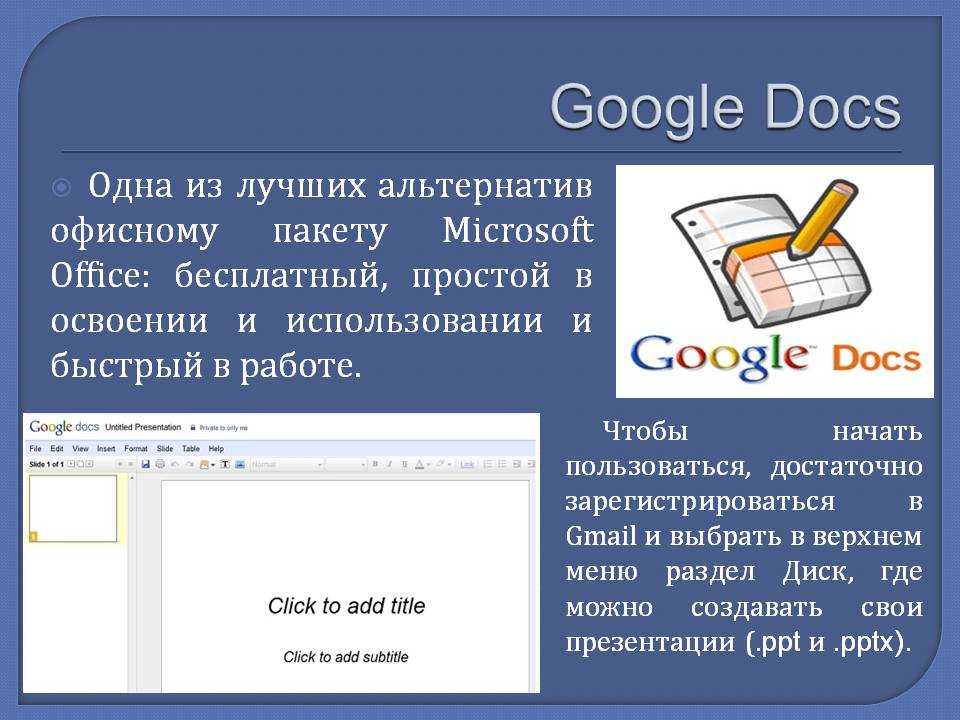 | ||
| Добавление текста, изображений и графики в PDF-файлы | ||
| Удаление, извлечение и вставка PDF-страниц в отсканированные PDF-файлы | ||
| Объединение и разделение PDF файлов |
Скачать Бесплатно или Купить PDFelement прямо сейчас!
Скачать Бесплатно или Купить PDFelement прямо сейчас!
Купить PDFelement прямо сейчас!
Купить PDFelement прямо сейчас!
Используйте трюк “Сделать копию” при совместном использовании документов Google Диска • Оки Доки
Легко сделать копию любого документа в своей учетной записи Google Drive. Но что, если вы хотите, чтобы ваши соавторы автоматически делали копию Документа Google при получении ссылки на общий доступ?
Попробуйте эти советы, в которых используется небольшая настройка общего URL-адреса.
Утилита этого аккуратного хакера на Google Диске не совсем понятна из названия, но попробуйте один раз, и вы увидите непосредственную выгоду, работая с другими пользователями на Google Диске.
Этот метод удобен, когда вы хотите сохранить исходный документ, предоставляя другим место для редактирования копии документа в их собственной папке на диске.
Программы для Windows, мобильные приложения, игры – ВСЁ БЕСПЛАТНО, в нашем закрытом телеграмм канале – Подписывайтесь:)
Это сохранит их при переходе к команде «Файл»> «Создать копию» и предоставит доступ к копии Google Doc обычным способом. Вот как это работает.
Отправить копию Google Doc автоматически
Типичным случаем является Документ Google, который должен заполняться каждым респондентом индивидуально. Соавторы могут вводить детали в свою собственную копию документа, не повреждая оригинал.
Вам не нужно будет просить их сделать копию. Просто следуйте этим шагам, и копия будет сделана для них автоматически.
Этот хак работает на Google Docs, Google Sheets и Google Slides.
- Откройте документ Google Диска, которым вы хотите поделиться.
- Нажмите синюю кнопку «Поделиться» в правом верхнем углу документа.
- В диалоговом окне «Поделиться с людьми и группами» щелкните в любом месте поля «Получить», как указано в приглашении.
- Захватите ссылку на документ, нажав на ссылку Копировать. Вы можете отправить эту ссылку кому-либо по электронной почте или на любом другом носителе, а затем можете просматривать, комментировать или редактировать документ. Вы можете установить доступ, выбирая между Просмотрщиком, Комментатором или Редактором, щелкнув маленькую стрелку вниз справа.
- Скопируйте и вставьте общую ссылку в электронное письмо. Теперь удалите все после косой черты в ссылке и вставьте «копировать». Редактировать эту маленькую часть всей ссылки только часть. Если вы сделаете какие-либо другие изменения, это будет отображаться как страница с ошибкой для вашего получателя.

Вот как теперь выглядит новая ссылка:
- Отправьте электронное письмо, и ваша работа завершена. Когда получатель нажимает на ссылку, он выводит его на экран Google Диска, который предлагает ему сделать копию вашего документа.
Когда они нажимают «Сделать копию», локальная копия документа сохраняется на их Google Диске. Кроме того, копия получена без комментариев, если таковые имеются в оригинале. Если вы хотите отправить файл с комментариями, прочитайте следующий совет ниже.
Другие хитрости Google URL, которые вы можете использовать, чтобы поделиться документом Google
Есть еще несколько вариантов, которые вы можете использовать для общих ссылок, в зависимости от того, что вы хотите, чтобы ваш соавтор делал с ними. Давайте пройдемся по этим четырем настройкам URL.
1. Поделитесь копией Google Docs, которая включает в себя комментарии
Иногда вы хотите, чтобы ваши комментарии были перенесены на копию, чтобы члены вашей команды могли использовать ее для работы над своей версией.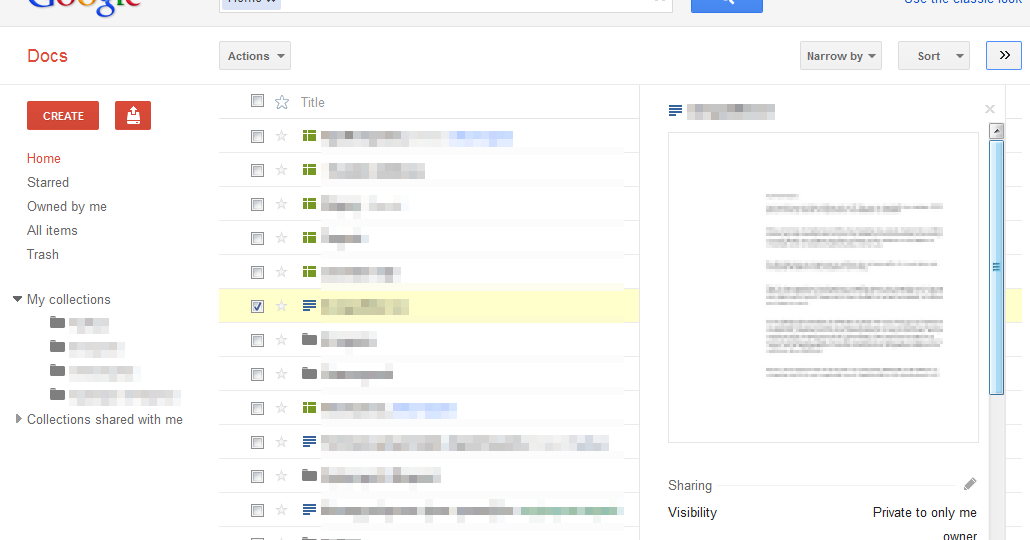 Вы можете сделать это двумя способами:
Вы можете сделать это двумя способами:
- Замените / отредактируйте / copy? CopyComments = true в URL-адресе файла.
- Замените / отредактируйте на includeResolvedCommentsOnCopy = false, чтобы избежать копирования разрешенных комментариев.
2. Поделитесь копией Документов Google в качестве предварительного просмотра
Режим предварительного просмотра отличается от параметра «Просмотр», поскольку он отображает документ в незагроможденном интерфейсе без панелей меню и кнопок. Например, вы можете поделиться презентацией Sheet или Slide с кем-либо, кроме вашей совместной команды.
Используйте режим предварительного просмотра, заменив / изменив URL-адрес файла на Google Диске на / preview.
Обратите внимание, что ссылка Предварительный просмотр удаляет меню. Таким образом, получатели не смогут использовать опцию «Файл»> «Создать копию», чтобы добавить копию на свой собственный диск Google.
Чтобы обойти это ограничение, получатели могут перейти на адресную строку в своем браузере и заменить / предпросмотр на / изменить еще раз, чтобы сделать копию для своего собственного диска.
3. Поделитесь документом Google в качестве шаблона
Вы можете поделиться документом Google в качестве шаблона. Получатель получает копию документа без беспорядка за вычетом меню Google Диска. Они также могут сделать копию документа для своего привода, щелкнув синюю кнопку «Использовать шаблон».
Заменить / отредактировать с помощью / template / preview
Этот метод сочетает в себе параметр предварительного просмотра с выбором «Сделать копию».
4. Поделитесь копией Документов Google в качестве ссылок для прямой загрузки
Прямая ссылка на скачивание работает как говорится. Член вашей команды просто должен нажать на ссылку, и файл будет загружен на рабочий стол.
Заменить / отредактировать на / export? Format = FORMAT
Добавьте формат файла (например, PDF или CSV), в котором документ должен быть сохранен, и ваша ссылка для загрузки готова. Опция PDF или CSV идеальна, потому что это универсальный формат, и получателю не нужна учетная запись Google для открытия и просмотра файла.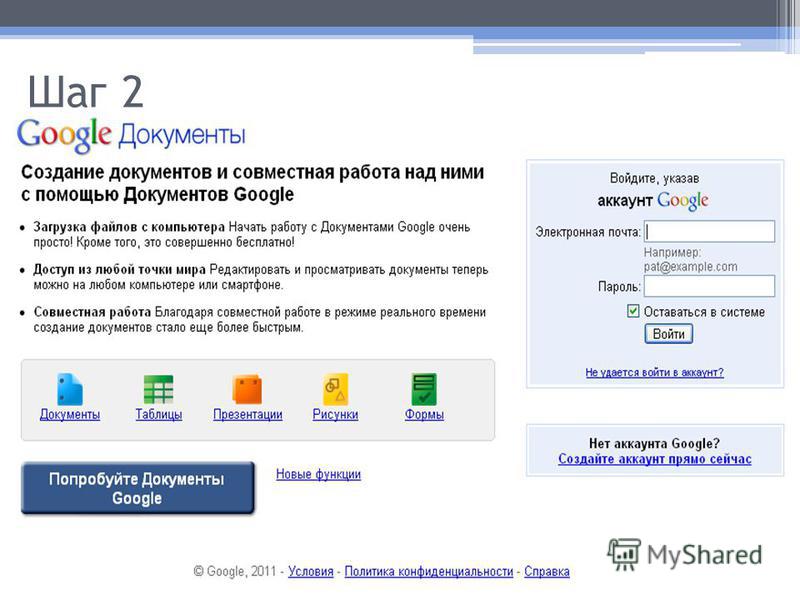
Кроме того, получатель получает готовый к печати файл, который он может мгновенно отправить на принтер. Это работает с Google Docs и Google Sheets, но не с Google Slides.
Следите за настройками общего доступа на Google Диске
Google Drive основан на совместной работе. Но всегда полезно отслеживать, с кем вы делитесь своими файлами. Легко потерять след, когда вы работаете в большой команде.
Приведенные выше примеры показывают, что легко настроить общие URL-адреса и получить доступ к файлам, если ваши разрешения на совместное использование не установлены с учетом безопасности. Потратьте некоторое время на управление вашими общими файлами на Google Диске
и вам не придется беспокоиться о попадании файлов в чужие руки.
Программы для Windows, мобильные приложения, игры – ВСЁ БЕСПЛАТНО, в нашем закрытом телеграмм канале – Подписывайтесь:)
Google Docs System Design
Google Docs — это онлайн-инструмент для обработки текстов, входящий в состав бесплатного веб-пакета Google Docs Editor. Он имеет множество функций и представляет собой сложную систему. Если вы внимательно посмотрите, как он устроен и как работает, то поймете, что он гораздо сложнее, чем кажется на первый взгляд. Давайте без особых задержек посмотрим, как работают Google Docs 🙂
Он имеет множество функций и представляет собой сложную систему. Если вы внимательно посмотрите, как он устроен и как работает, то поймете, что он гораздо сложнее, чем кажется на первый взгляд. Давайте без особых задержек посмотрим, как работают Google Docs 🙂
Основные требования
Google Docs – это большая система с множеством функций, включая хранение документов, совместное использование, форматирование и редактирование. Систему можно разбить на следующие основные компоненты:
- Организация файлов: пользователи могут создавать и удалять папки для организации своих документов.
- Онлайн-редактирование: пользователи могут редактировать и форматировать документы в режиме реального времени.
- Совместная работа: несколько пользователей могут работать над одним и тем же документом одновременно.
- Совместное использование и разрешения: пользователи могут обмениваться документами и назначать различные разрешения (например, владелец, только для чтения, разрешать комментарии).

Высокоуровневое проектирование
Всегда удобно иметь общий обзор системы, которую мы пытаемся построить. Один из способов упростить сложную систему — разделить ее на более мелкие компоненты. Давайте взглянем на эти компоненты:
Хранение и форматирование
Документы Google имеют механизм хранения, аналогичный операционной системе, с такими понятиями, как каталоги, файлы и владельцы. Файловый объект является фундаментальным компонентом системы и включает в себя содержимое, родителя, владельца и дополнительные метаданные, такие как дата создания. Корневой каталог имеет пустой родительский каталог, который представляет иерархию папок.
Параллелизм
Документы Google позволяют нескольким пользователям совместно работать над одним и тем же документом, но как это достигается? Существует два типа алгоритмов, используемых для совместного редактирования: Бесконфликтные реплицированные типы данных (CRDT ) и Оперативное преобразование (OT) .
Документы Google используют механизм передачи событий, называемый операционным преобразованием, для поддержания и синхронизации согласованного состояния между пользователями, работающими над общим документом.
Например, если два пользователя, Сэм и Адити, работают над одним и тем же документом, который имеет начальное состояние «BC», и они оба вносят в него изменения. Их изменения будут отправлены на сервер вместе с их последней версией. В частности, если Адити вставит символ «D» в позицию 2, а Сэм вставит символ «А» в начало, сервер преобразует изменение Адити, чтобы оно было вставлено в 3-й индекс. Сервер отслеживает полную историю изменений каждого документа, позволяя каждому соавтору редактировать документ.
На рисунке ниже показано, как работает операционная трансформация:
Управление доступом
Документы Google позволяют приглашать соавторов и назначать им различные уровни разрешений, например, только чтение или владелец. Однако для более точного управления доступом можно использовать управление доступом на основе ролей (RBAC).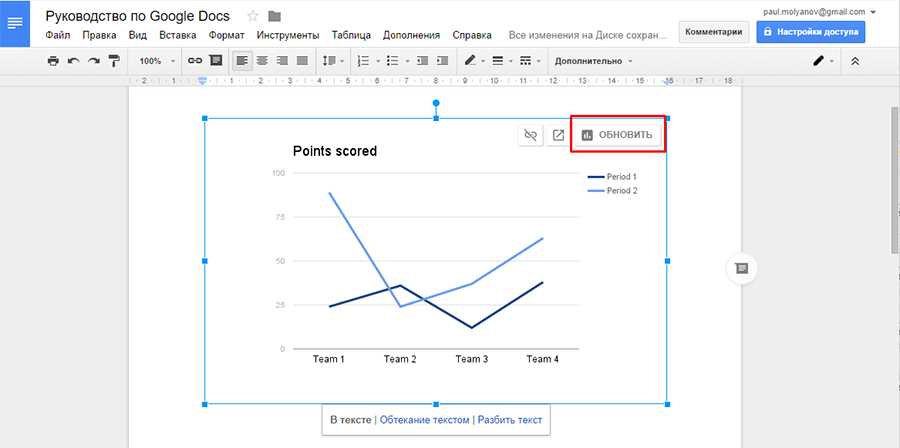
В модели RBAC доступ может быть ограничен определенными действиями, такими как чтение, создание или редактирование файлов, на основе различных переменных, включая полномочия, ответственность и опыт работы. Это гарантирует, что только те, у кого есть соответствующие разрешения, могут выполнять определенные действия, что помогает защитить конфиденциальные данные и важные приложения. RBAC имеет ряд преимуществ, в том числе:
- Повышение операционной эффективности
- Повышенная видимость владельца
- Снижение затрат
- Снижение риска утечки данных
Как работают Документы Google?
Разработка платформы для совместного редактирования документов может быть сложной задачей из-за нескольких факторов. Одна из трудностей заключается в том, чтобы позволить нескольким пользователям редактировать один и тот же документ без конфликтующих изменений. Еще одна проблема заключается в обеспечении эффективного объединения одновременных правок без возникновения проблем. Обе эти проблемы требуют тщательного планирования и проектирования, чтобы обеспечить бесперебойную и эффективную совместную работу для пользователей.
Одна из трудностей заключается в том, чтобы позволить нескольким пользователям редактировать один и тот же документ без конфликтующих изменений. Еще одна проблема заключается в обеспечении эффективного объединения одновременных правок без возникновения проблем. Обе эти проблемы требуют тщательного планирования и проектирования, чтобы обеспечить бесперебойную и эффективную совместную работу для пользователей.
Операционное преобразование — это метод, используемый в Google Docs для решения первой проблемы, связанной с одновременным редактированием документа несколькими пользователями. Вторая проблема решается коллаборативным протоколом. Когда вы открываете документ Google, код запускается в двух местах: в вашем веб-браузере и на серверах Google. Код, который запускается в вашем браузере, называется клиентом. Клиент обрабатывает все ваши изменения в документе перед их отправкой на сервер, а затем обрабатывает изменения, внесенные другими редакторами после их получения с сервера.
Для эффективной совместной работы в Документах Google каждый клиент должен отслеживать четыре элемента информации:
- Последняя версия, полученная с сервера.

- Любые локальные модификации, которые еще не отправлены на сервер.
- Любые локальные изменения, отправленные на сервер, но еще не подтвержденные.
- Текущее состояние документа, видимое редактору.
Сервер поддерживает три части информации:
- Список всех модификаций, которые он получил, но еще не обработал.
- Полная история всех изменений, внесенных в документ.
- Текущее состояние документа на момент последнего обработанного обновления.
Эффективно используя доступную им информацию, можно организовать взаимодействие клиент-сервер таким образом, чтобы все редакторы могли быстро обрабатывать обновления друг друга в режиме реального времени. Давайте рассмотрим, как это делается в документе на простом примере.
Рабочий процесс
Давайте рассмотрим реальный поток на примере:
- Допустим, Боб начинает текст, вводя слово Hello вверху.
- Боб продолжает печатать и добавляет в свою статью термин «мир».

- Правка добавлена в список ожидающих изменений клиента Боба. Затем он отправил обновление на сервер и добавил его в свой список отправленных изменений.
- Джон получил редактирование Боба с сервера и преобразовал его в соответствии со своим ожидающим (‘!’) обновлением, используя операционное преобразование (OT). В результате перехода незавершенное изменение Джона было перемещено вверх на пять позиций, чтобы освободить место для приветствия Боба в верхней части документа. Когда Боб и Джон получили уведомления с сервера, они оба изменили номера последних синхронизированных версий на 1.9.0010
- После этого и Боб, и Джон отправят ожидающие изменения на сервер.
- Поскольку сдача Боба поступила раньше, чем сдача Джона, сервер обработал ее первой. Боб получил подтверждение корректировки. Модификация была доставлена Джону, который изменил ее на свою (‘!) замену, которая все еще ждала.
- Сервер получил отложенную модификацию Джона, и Джон считает, что это должна быть редакция 2.
 Однако сервер уже добавил редакцию 2 в журнал изменений. Сервер применит OT к патчу Джона и сохранит его как Revision 3.
Однако сервер уже добавил редакцию 2 в журнал изменений. Сервер применит OT к патчу Джона и сохранит его как Revision 3. - Сервер начал со сравнения переданного Джоном изменения со всеми другими изменениями, зафиксированными с момента последней синхронизации Джона с сервером. В этом примере он обратил сдачу Джона против сдачи Боба («Google» на 6). В результате сверхиндекс изменения Джона увеличился на 6. Этот сдвиг идентичен метаморфозе клиента Джона, когда он впервые получил сообщение Боба («Привет» на 1).
В приведенном выше примере Боб и Джон получают и подтверждают сдачу Джона соответственно. В этот момент сервер и оба редактора смотрят на одну и ту же страницу — Привет, Google!
Так вот как работают Google Docs 🙂
Мониторинг и наблюдение
Чтобы обеспечить бесперебойную работу и высокую доступность нашей системы, важно отслеживать и устранять неполадки, предоставляя предупреждения при снижении производительности или доступности. Один из способов сделать это — интегрировать Google Cloud в наши процедуры наблюдения и оповещения.
Один из способов сделать это — интегрировать Google Cloud в наши процедуры наблюдения и оповещения.
Службы Google Cloud автоматически предоставляют данные для наблюдения, такие как метрики, журналы и данные трассировки, что позволяет получить всестороннее представление о системе. Мы также можем использовать сторонние решения для мониторинга, оповещения и уведомлений для передачи наблюдаемых данных и данных о событиях для наших облачных сервисов Google. Эти данные могут быть извлечены и интегрированы в наши текущие системы обеспечения надежности и оповещения.
Комбинируя эти подходы, мы можем эффективно отслеживать и устранять неполадки в нашей системе, чтобы обеспечить ее бесперебойную и эффективную работу.
Заключение
В этом сообщении блога мы попытались объяснить, как работают Документы Google. Разработка продуктов реального времени, таких как Google Docs, может быть сложной задачей. Мы надеемся, что, прочитав эту статью, вы получили некоторое представление о внутренней работе Google Docs и соображениях, которые необходимо принять во внимание, чтобы обеспечить бесперебойную совместную работу. Если у вас есть какие-либо мысли или комментарии, поделитесь ими в разделе сообщений ниже.
Если у вас есть какие-либо мысли или комментарии, поделитесь ими в разделе сообщений ниже.
Спасибо Суяшу Намдео за его вклад в создание первой версии этого контента. Наслаждайтесь обучением, наслаждайтесь алгоритмами!
Поделитесь документом Google с пользователем, не являющимся пользователем Google
Советы по продуктивности
Автор: Джесс Стрэттон
Инструктор, преподаватель, ведущий подкастеров, постоянный ученик.
19 августа 2019 г.
Совместное использование и одновременная совместная работа — огромные преимущества использования Google Диска, но что, если вам нужно поделиться файлом Google Doc (например, текстовым документом) с пользователем, у которого на самом деле нет учетной записи Google?
Если вы использовали Google Диск только для хранения данных, вы многое упускаете. Фантастическая особенность Google Диска — возможность создавать и работать с Документами Google на Диске. Работа с Google Docs позволяет создавать текстовые документы, электронные таблицы, рисунки, презентации и формы онлайн и работать над ними одновременно с другими владельцами учетных записей Google.
Работа с Google Docs позволяет создавать текстовые документы, электронные таблицы, рисунки, презентации и формы онлайн и работать над ними одновременно с другими владельцами учетных записей Google.
На самом деле Google Drive и Google Docs раньше были двумя отдельными продуктами Google. Но теперь они объединены в один продукт под названием Google Drive.
Когда вы получаете доступ к Google Диску, вы также получаете возможность создавать эти файлы и хранить их прямо на своем Диске.
После того как вы создали файл в Google Docs — скажем, электронную таблицу или документ для обработки текстов — обычным сценарием является предоставление доступа к нему другому пользователю учетной записи Google. И если у пользователя нет учетной записи Google, не все потеряно.
Есть три способа справиться с ситуацией:
1. Отправить файл пользователю по электронной почте в виде вложения
Открыв документ Google на Google Диске, нажмите «Файл» и выберите «Отправить по электронной почте как вложение».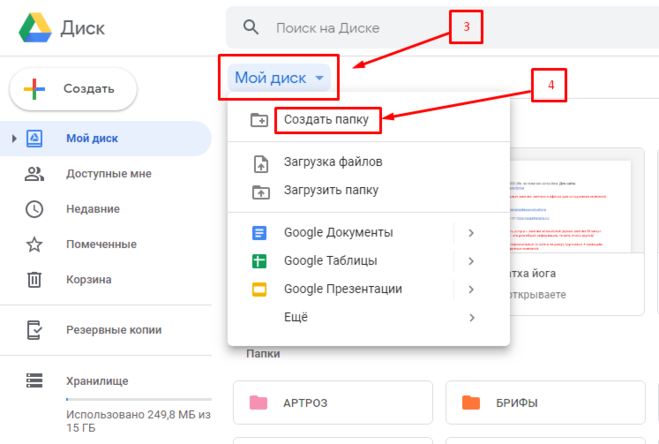
Вы попадете на диалоговое окно, где вы выбираете формат файла и вводите адрес электронной почты получателя. Ваш файл будет отправлен по электронной почте в виде вложения в выбранном вами формате. Вы можете отправить файл в формате HTML, PDF, Rich Text или Microsoft Word.
Преимущество этого метода в том, что он позволяет быстро и легко донести ваш контент до людей, которым он нужен. Недостатком является то, что это означает, что существуют две разные версии вашего документа, и вы не можете сотрудничать с получателем в Интернете.
2. Разрешить любому, у кого есть ссылка, редактировать ваш документ
Вот крайне малоиспользуемая функция Google Docs: людям на самом деле не нужна учетная запись Google для просмотра файла, созданного с помощью Google Docs, или даже для его редактирования.
Все дело в настройке параметров видимости вашего документа. Вы можете настроить видимость таким образом, чтобы любой, у кого есть прямая ссылка, мог просматривать или редактировать ваш документ.
Чтобы изменить настройки, откройте документ и нажмите «Поделиться» в правом верхнем углу. В разделе «Конкретные люди могут получить доступ» нажмите «Изменить».
В диалоговом окне «Настройки общего доступа» выберите «Все» со ссылкой. Затем в нижней части диалогового окна под доступом нажмите «Может просматривать» и при необходимости измените его на «Может редактировать». Не забудьте нажать зеленую кнопку «Сохранить», когда закончите.
Почти готово! Нажав кнопку «Сохранить», вы вернетесь в диалоговое окно «Поделиться», где вы сможете отправить ссылку людям, которым необходимо отредактировать ваш документ Google. Этим людям не нужно входить в систему, чтобы иметь возможность редактировать ваш документ.
Когда вы просматриваете историю изменений своего документа, люди, редактировавшие его без входа в систему, называются анонимными; они могут выбрать аватар, чтобы отличать себя, если над документом одновременно работают несколько анонимных пользователей.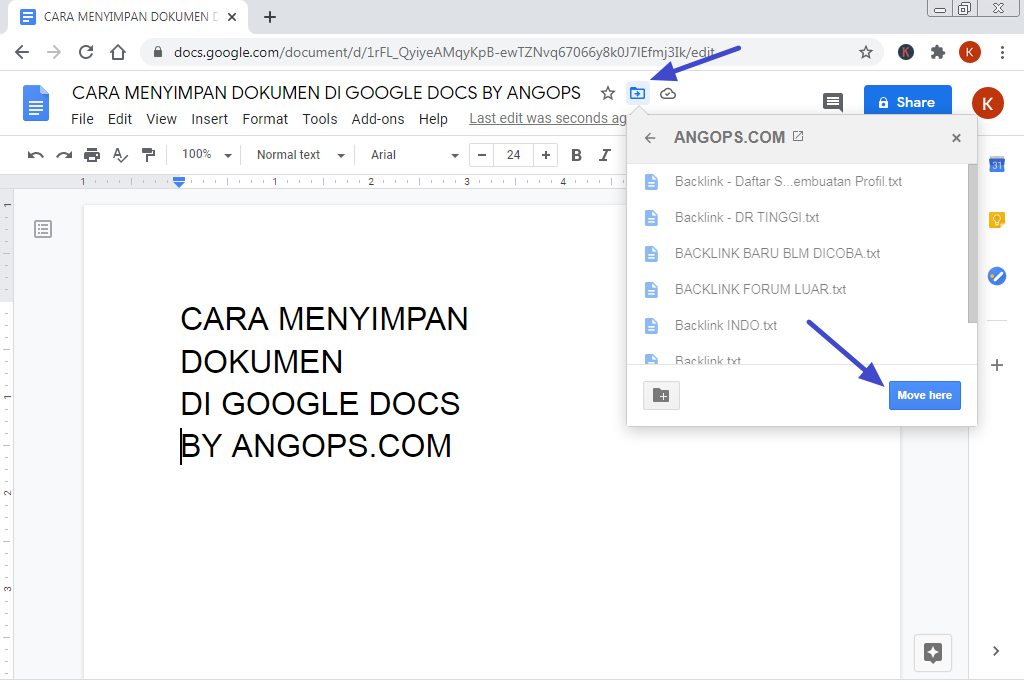
Преимущество этого метода заключается в том, что люди, не имеющие учетной записи Google, могут редактировать документ без входа в систему. ваш документ можно просматривать И редактировать без имени пользователя, чтобы нести ответственность за изменения. Если вы отправили ссылку нескольким людям, вы также не можете быть уверены, какой пользователь внес какое изменение.
Однако в любой момент вы можете вернуться к настройкам общего доступа и отозвать доступ, выбрав определенных людей в диалоговом окне настроек общего доступа.
3. Попросите пользователя создать учетную запись Google.
Если у пользователя еще нет учетной записи Google, вы можете попросить его создать ее. Для них это дает всевозможные преимущества: они получат доступ ко всей библиотеке продуктов Google, таких как Сайты Google, загрузка видео на YouTube, бесплатная учетная запись Gmail и Календарь Google, и это лишь некоторые из них.
И, конечно же, они смогут получить доступ к вашему документу, редактировать и совместно работать, и по-прежнему будут нести ответственность за изменения, которые они вносят в историю изменений.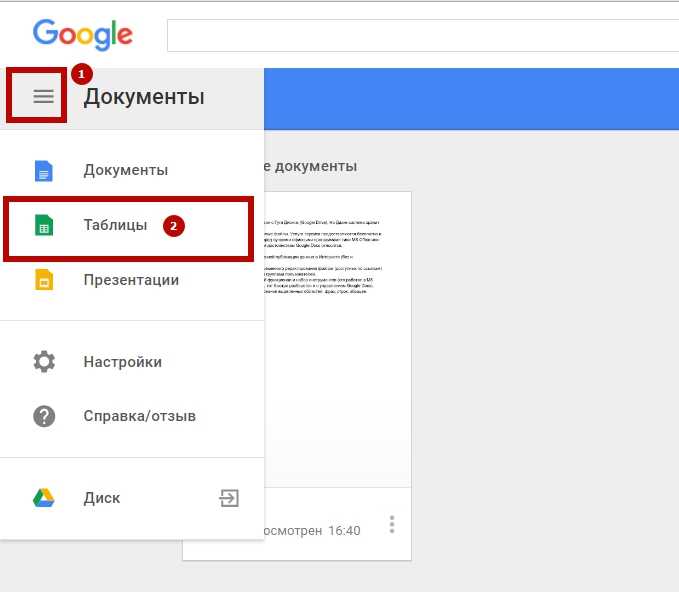 Это идеальная ситуация с точки зрения безопасности, поскольку вы можете специально поделиться документом с ними — без необходимости делиться им со всеми.
Это идеальная ситуация с точки зрения безопасности, поскольку вы можете специально поделиться документом с ними — без необходимости делиться им со всеми.
Вы заметите, что я не говорил, что они должны были создать учетную запись Gmail — только учетную запись Google. Распространенным заблуждением является то, что это одно и то же, но Gmail — это всего лишь еще один из многих продуктов Google. Вы можете зарегистрировать учетную запись Google, используя любой адрес электронной почты, который у вас есть. Он становится единым логином для всех продуктов Google, таких как Google Диск, YouTube, Сайты и т. д. Вы можете использовать Gmail или существующую учетную запись Google Apps вашей компании, чтобы действовать как унифицированный логин в Google, но это не обязательно.
Как видите, существует множество вариантов, когда вам нужно поделиться документом Google с пользователем, не являющимся владельцем учетной записи Google. Но преимущества наличия учетной записи Google огромны, и их стоит проверить.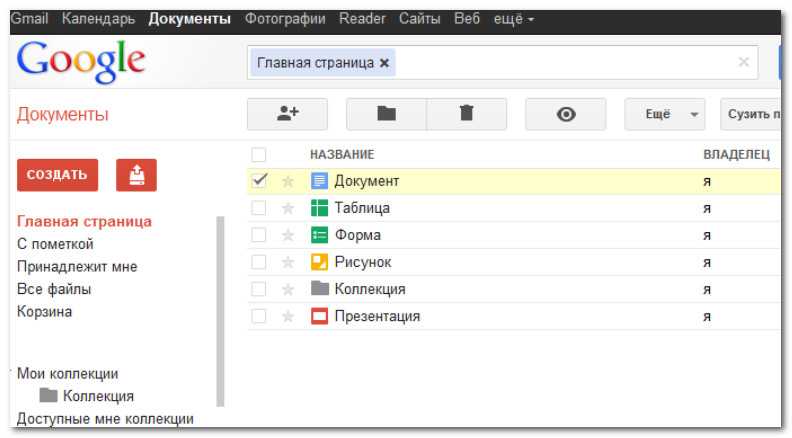

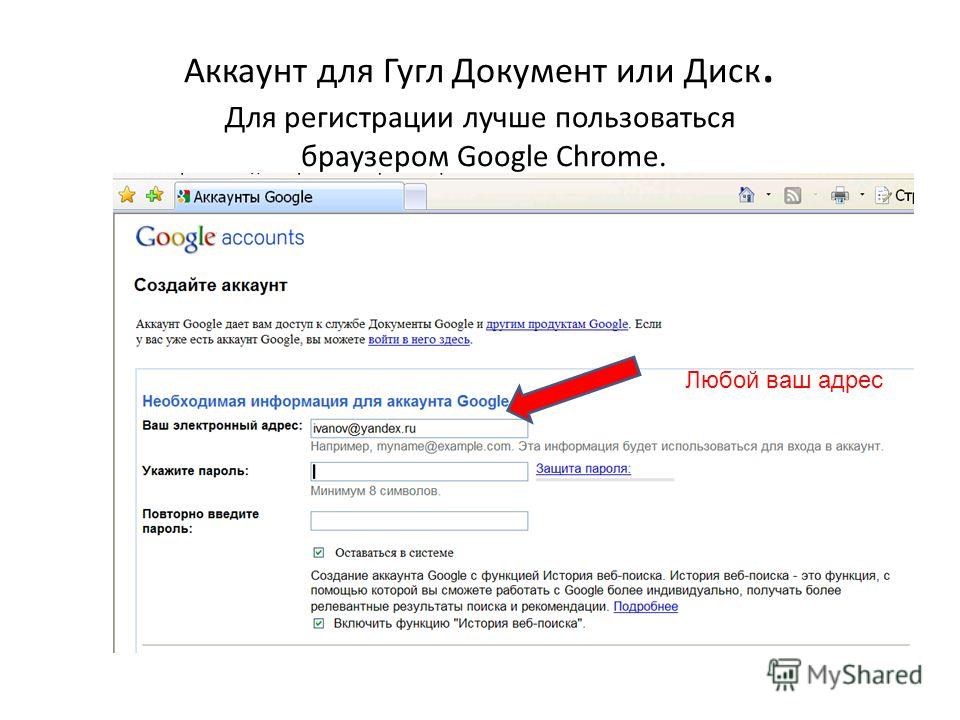
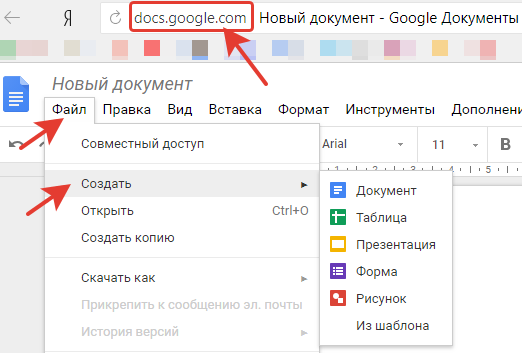

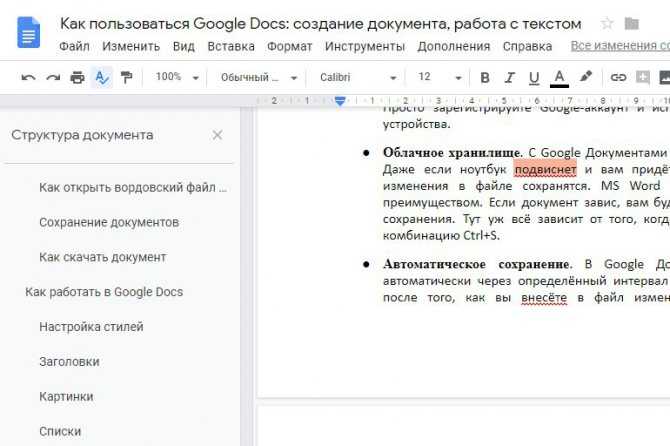
 Однако сервер уже добавил редакцию 2 в журнал изменений. Сервер применит OT к патчу Джона и сохранит его как Revision 3.
Однако сервер уже добавил редакцию 2 в журнал изменений. Сервер применит OT к патчу Джона и сохранит его как Revision 3.